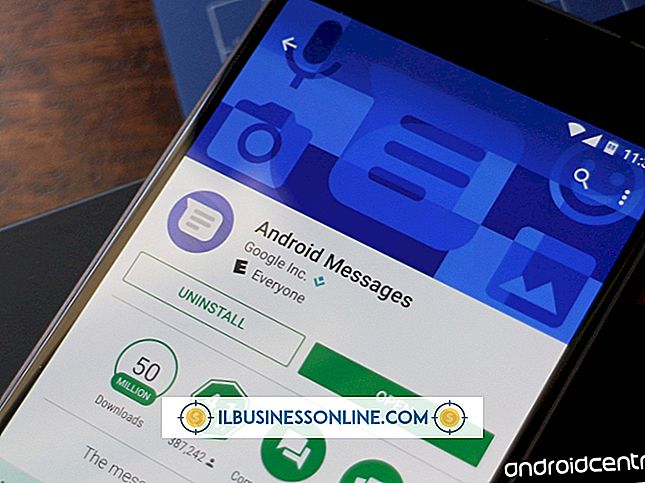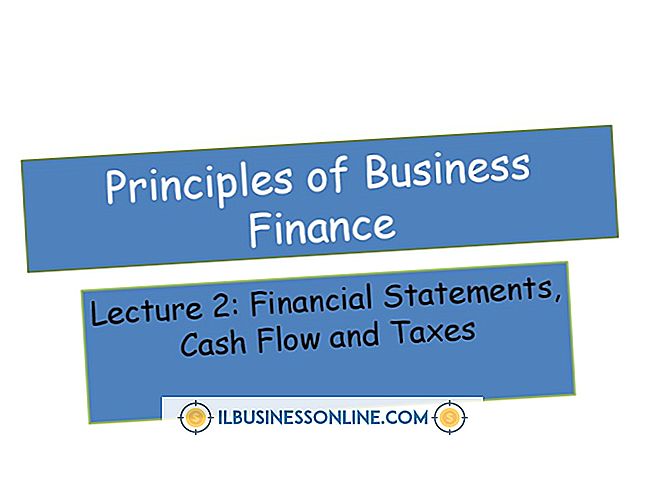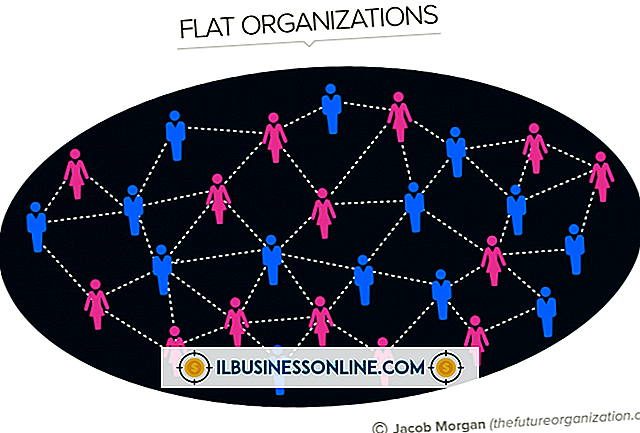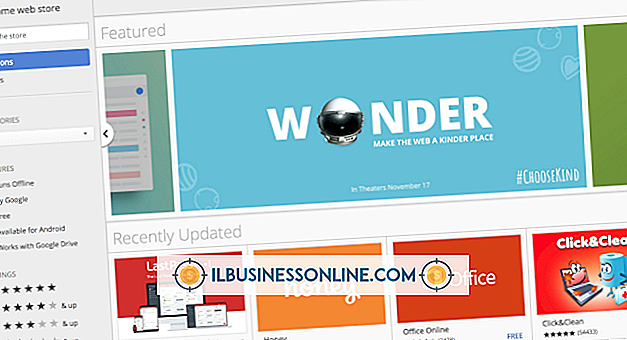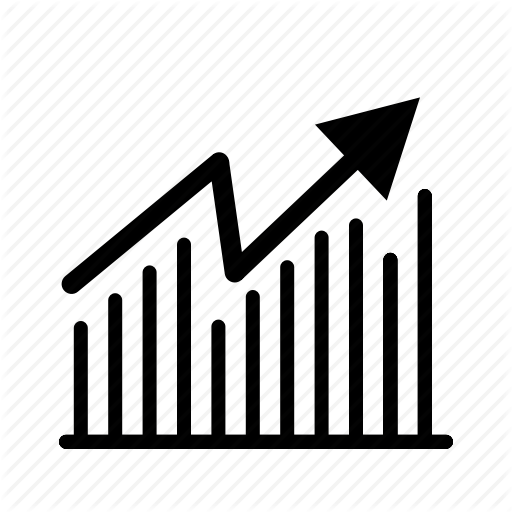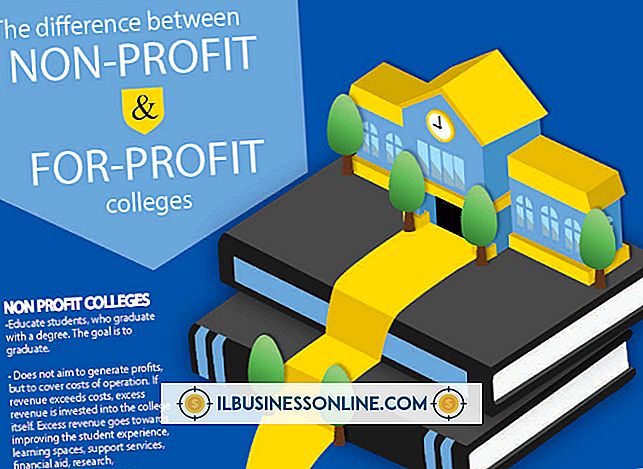Excel'de Bir Değer Temsil Etmek İçin Bir Harf Nasıl Kullanılır
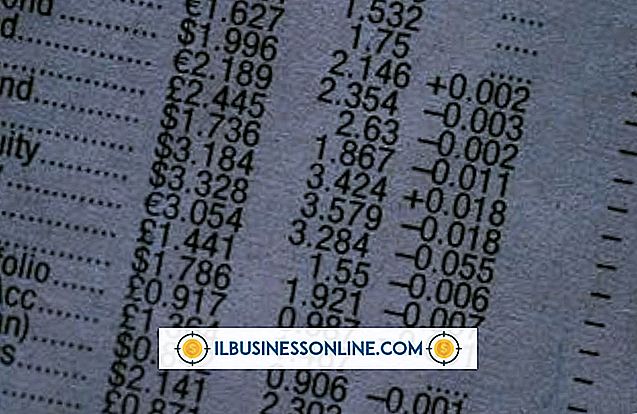
Microsoft Excel'de, iyi bilinen ve yaygın olarak kullanılan bir elektronik tablo yazılımı, değerleri temsil etmek için harfleri kullanabilirsiniz. Örneğin, 10'dan 5 çıkarmak yerine, x'i y'den çıkarabilirsiniz. Bu özellik, seçilen bir aralıktan (bir satır veya sütun) veya bir hücre dizisinden bir değer döndürebilen LOOKUP işlevi sayesinde mümkün olur. Yalnızca değerleri temsil eden harfleri kullanmak için değil, aynı zamanda harfleri diğer fonksiyonlarda değer olarak kullanmak için de çalışır.
1.
Bilgisayarınızda Microsoft Excel'i başlatın. Program varsayılan olarak yeni bir elektronik tablo oluşturur.
2.
A1 hücresine bir harf ve B1 hücresine karşılık gelen değeri yazın. Örneğin, A1'de "x" ve B1'de "3".
3.
Tüm harfleri ve karşılık gelen değerlerini satır başına bir harf ve değerle girene kadar işlemi tekrarlayın. Örneğin, A2 "y" alabilir ve B2 "5" alabilir.
4.
Harfle gösterilen değeri eklemek istediğiniz bir hücreyi seçin.
5.
Formül çubuğuna şunu yazın: = LOOKUP ("letter", Af: Bl) "letter" u, hücreye eklemek istediğiniz değeri temsil eden harf ile değiştirin. "Af" harfini içeren ilk hücreyle ve "Bl" değerini değer taşıyan son hücreyle değiştirin. Örneğin, ilk altı satırda altı harf ve değişken tanımladıysanız ve "x" değerini başka bir hücreye eklemek istiyorsanız, "= LOOKUP (" x ", A1: B6)" yazarsınız. Formülün sonucunu görüntülemek için "Enter" tuşuna basın.
6.
Harfleri diğer işlevlerin bir parçası olarak kullanmayı planlıyorsanız, 5. adımdaki formülü bir argüman olarak kullanın. Örneğin, bu işlev yukarıdaki örneklerden x ve y'yi ekler ve sonucu, seçilen hücrede 8 görüntüler: = SUM (LOOKUP ("x", A1: B6), LOOKUP ("y", A1: B6))